关于文件和目录删除
可以删除存储库中的单个文件或整个目录,包括目录中的所有文件。
如果尝试在没有写入权限的存储库中删除文件或目录,我们会在你的个人帐户中创建项目的分支,并在你提交更改后帮助你向原始存储库发送拉取请求。 有关详细信息,请参阅“关于拉取请求”。
如果删除的文件或目录包含敏感数据,则该数据仍将在存储库的 Git 历史记录中提供。 要从 GitHub Enterprise Server 中彻底删除文件,您必须从仓库的历史记录中删除该文件。 有关详细信息,请参阅“从存储库中删除敏感数据”。
删除文件
-
浏览到要删除仓库中的文件。
-
在文件顶部,单击 。
-
在“提交消息”字段中,输入简短、有意义的提交消息,以描述对文件的更改。 您可以在提交消息中将提交归于多个作者。 有关详细信息,请参阅“创建有多个作者的提交”。
-
在提交消息字段下面,确定是要将提交添加到当前分支还是新分支。 如果当前分支是默认分支,则应选择为提交创建新分支,然后创建拉取请求。 有关详细信息,请参阅“创建拉取请求”。

-
单击“提交更改”或“建议更改” 。
删除目录
-
浏览到仓库中要删除的目录。
-
在右上角,选择 下拉菜单,然后单击“删除目录”。
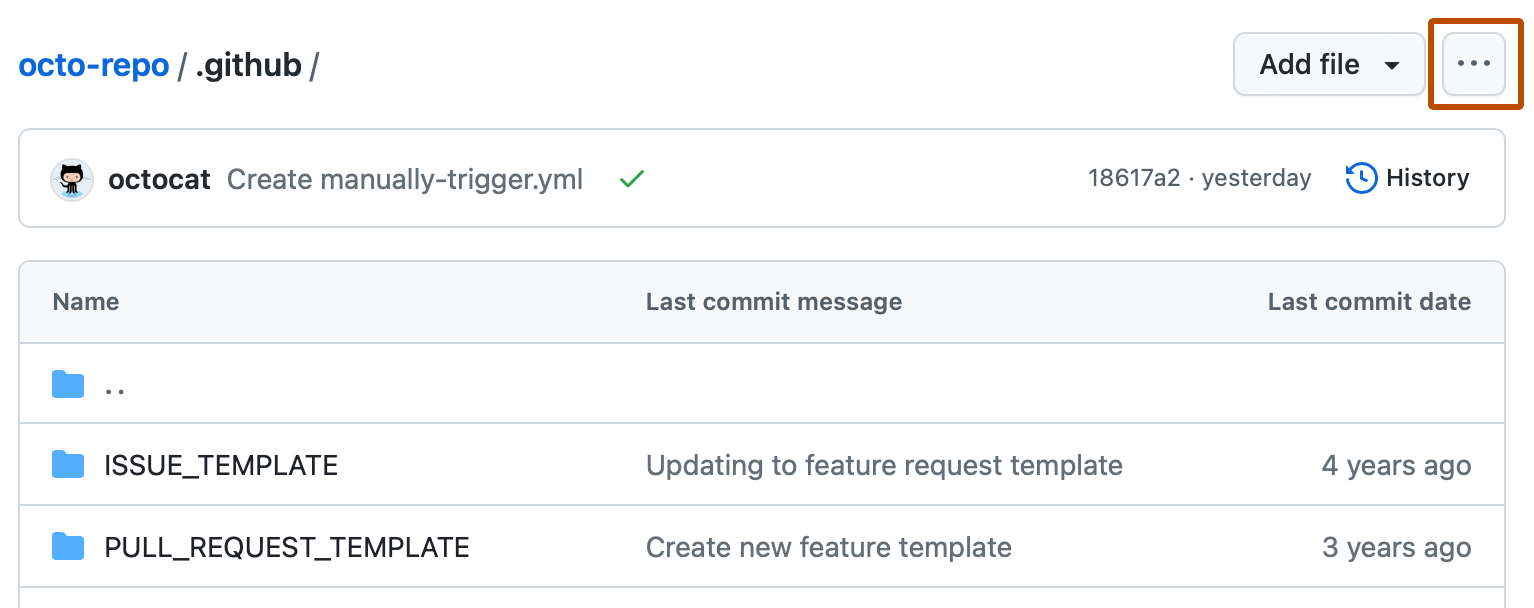
-
审查要删除的文件。
-
在“提交消息”字段中,输入简短、有意义的提交消息,以描述对文件的更改。 您可以在提交消息中将提交归于多个作者。 有关详细信息,请参阅“创建有多个作者的提交”。
-
在提交消息字段下面,确定是要将提交添加到当前分支还是新分支。 如果当前分支是默认分支,则应选择为提交创建新分支,然后创建拉取请求。 有关详细信息,请参阅“创建拉取请求”。

-
单击“提交更改”或“建议更改” 。